by Kayla Morrison – 2021-02-16 09:54:52 – Bevált megoldások
Az iOS 11 vagy újabb készülékek alapértelmezés szerint nagy hatékonyságú formátumokban, például HEIC formátumban rögzítik a képeket. Ez a képformátum amellett, hogy élénk képeket kínál, más szabványos képformátumokhoz képest minimális tárhelyet is foglal. A HEIC-fotókkal azonban kompatibilitási problémákba ütközhet, ha korábbi iOS-eszközöket, Androidot, Windowst vagy akár Macet használ. Ezért ma szeretném megtanítani, hogyan konvertálhatod az iPhone képeket JPEG-be, ami egy univerzális képformátum. Merüljünk el benne!
- 1. rész. Hogyan menthetünk képeket JPEG formátumban iPhone-on
- Part 2. A legjobb videokonverter iPhone képek JPEG-be konvertálásához Macen
- Part 3. Top 5 ingyenes iPhone Pictures to JPEG Converters
1. rész. Hogyan menthetünk képeket JPEG formátumba iPhone-on
Ebben a részben megmutatom, hogyan konvertálhatunk képeket JPEG formátumba iPhone-on anélkül, hogy feltétlenül harmadik féltől származó alkalmazást kellene telepítenünk.
1. módszer: A HEIC funkció kikapcsolása
Ha nem szeretnénk, hogy az iPhone a képeket HEIC formátumban mentse, az első megoldás a HEIC funkció kikapcsolásával a HEIC JPEG formátumba való konvertálása.
1. lépés: Az iOS-készüléken navigáljon a Beállítások> Kamera menüpontra.
2. lépés: Válassza ki a Formátumok opciót.
3. lépés: Végül válassza ki a Legkompatibilisebb opciót a KAMERA FELVÉTEL szakasz alatt. Most már JPEG formátumban készíthet fényképeket.
2. módszer: Küldje el e-mailben a HEIC-képeket
Egy másik lehetőség, hogy a HEIC-képeket e-mailben küldje el magának. Így automatikusan JPEG formátumra módosulnak.
1. lépés: Az iPhone-on indítsa el a Fotók alkalmazást.
2. lépés: Válassza ki a HEIC képeket, majd kattintson a Megosztás> E-mail.
3. lépés: Az e-mail alkalmazásban adja meg az e-mail címét, és küldje el a képeket.
Megjegyzés: Ha ezzel a módszerrel több HEIC képet szeretne JPEG formátumra konvertálni, először is tömörítenie kell a képeket. Emellett a legtöbb e-mail szolgáltatás legfeljebb 20-25 MB-ot ad meg felső korlátként e-mailenként.
3. módszer: A HEIC-fotók átvitele Macre/PC-re
Egy másik egyszerű lehetőség, hogy lehetővé teszi a készülék számára a HEIC-fotók JPEG formátumban történő átvitelét Macre vagy PC-re.
1. lépés: Az iPhone-on kattintson a Beállítások > Kamera > Formátumok menüpontra.
2. lépés: Az Átvitel Macre vagy PC-re részben kattintson az Automatikusra az Eredetinek megtartása helyett.
3. lépés: Most csatlakoztassa az iPhone készülékét egy számítógéphez, és továbbítsa a HEIC-fényképeket JPEG formátumban.
4. módszer: OneDrive használata
Végül feltöltheti a fájlokat a OneDrive-ra, így könnyen letöltheti azokat JPEG formátumban a számítógépére vagy mobileszközére. Csak ne feledje, hogy a fájlok későbbi megtekintéséhez internetkapcsolatra lesz szüksége.
2. rész. A legjobb videokonverter iPhone képek JPEG formátumba konvertálásához Macen
Amint már láttuk, a fenti módszerek közül néhánynak komoly hátrányai vannak. Ezért a biztonság kedvéért a Wondershare UniConvertert ajánlom. Ezzel az eszközzel a HEIC fényképeket JPG/JPEG, TIFF, PNG és BMP formátumba konvertálhatja. A Wondershare Picture Converter segítségével tömörítheti a képeket a képméret, a pixelek stb. beállításával. És természetesen ez az alkalmazás képes kódolni a videó/hang formátumokat, mint például MP3, MP4, FLV, 3GP, MPEG, és így tovább.

Wondershare UniConverter – All-in-one eszköz
- Konvertálja a HEIC-et JPG-re és más szabványos képformátumokra.
- Filmfájlok konvertálása optimalizált előbeállítással szinte minden eszközre.
- Videók letöltése népszerű oldalakról, mint a YouTube, Dailymotion, Vevo, stb.
- 30x gyorsabb konverziós sebesség, mint bármelyik hagyományos konverter.
- Szerkeszd, fokozd & személyre szabhatod a videofájljaidat.
- Letölts le/fel videókat a YouTube-ról és más 10.000 videómegosztó oldalról.
- A sokoldalú eszköztár egyesíti a videó metaadatokat, GIF-készítőt, videokompresszort és képernyőfelvevőt.
- Támogatott OS: 10.15, 10.14, 10.13, 10.12, 10.11, 10.10, 10.9, 10.8, 10.7, 10.6.
Most megtudjuk, hogyan lehet iPhone képeket JPEG formátumba konvertálni a Wondershare Image Converter segítségével. De előtte először fel kell töltenie a képeket az iPhone-ról a Macre a Képfelvétel funkció segítségével. Íme, hogyan kell ezt megtenni:
1. lépés: Csatlakoztassa az iPhone-t a Mac-hez, majd oldja fel a zárolást vagy bízza meg a készüléket.
2. lépés: Indítsa el az Image Capture alkalmazást a Mac-en, majd válassza ki az iPhone-t az Eszközök vagy Megosztott opció alatt.
3. lépés: Koppintson az Import to felugró ablakra, és válassza ki a képcélt vagy az alkalmazást, amelynek meg kell nyitnia a képeket.
4. lépés: Válassza ki az importálni kívánt képeket, majd kattintson az Importálás gombra. Az összes fénykép importálásához kattintson az Összes importálása gombra.
A fényképek Macre történő importálása után most a következő lépéseket követheti a képek JPEG formátumba történő átalakításához:
1. lépés Importálja a képeket Macről.
Töltse le, telepítse és futtassa a Wondershare Image Convertert, majd kattintson az Eszköztár fülre. Most válassza az Image Converter opciót.
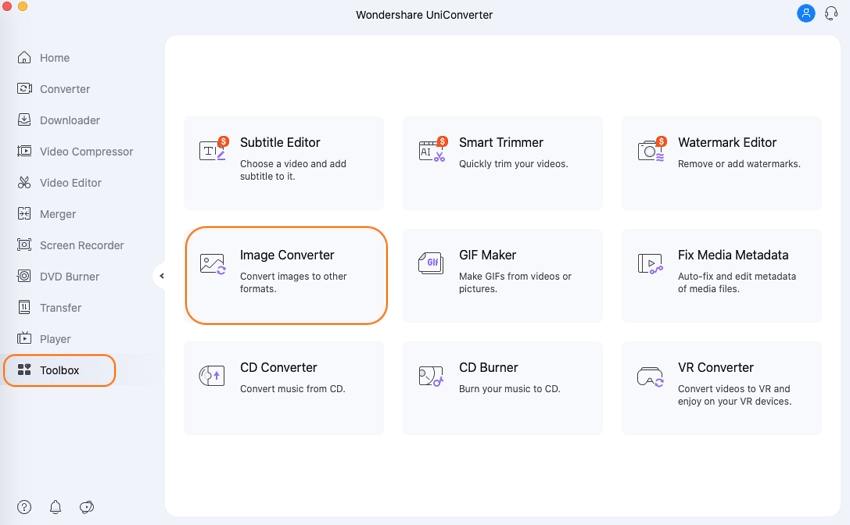
2. lépés A képek szerkesztése (opcionális).
Ezután kattintson a +Add Images ikonra a képek importálásának megkezdéséhez. Ha szeretné, szerkesztheti képeit vízjelek eltávolításával, képkivágással, effektek alkalmazásával és a képméret módosításával. Ehhez helyezze az egérkurzort az importált kép miniatűrjére, és kattintson a szerkesztés ikonokra.
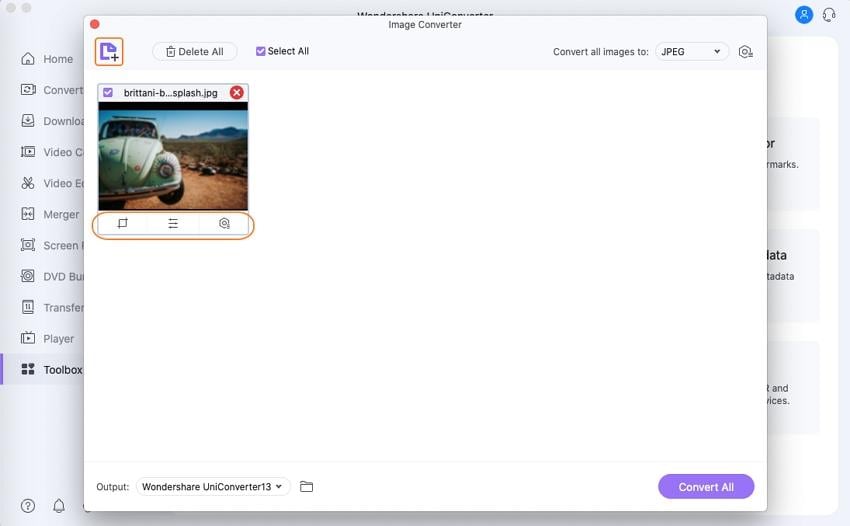
3. lépés Válassza a JPEG formátumot célformátumként.
Ezután nyissa meg a legördülő gombot a Convert all images to szakaszban, és válassza a JPEG opciót.
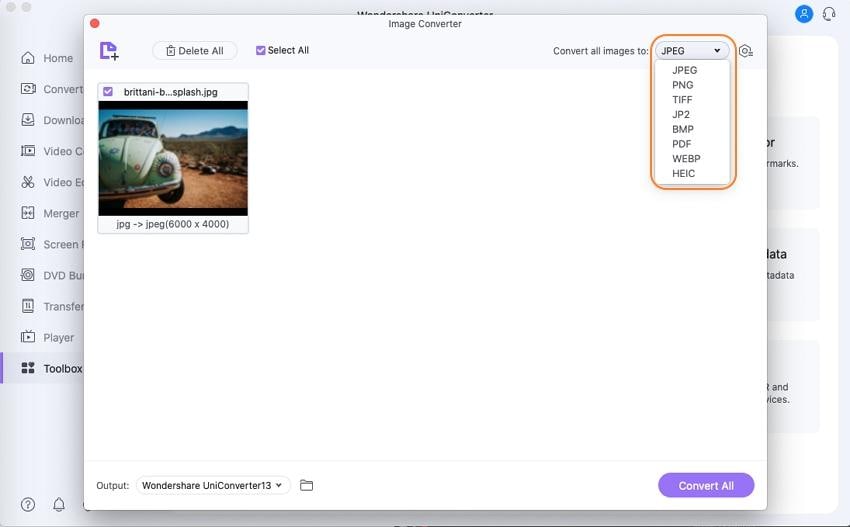
Step 4 Convert HEIC to JPEG.
Ezután a Output szakaszban állítsa be a fényképek mappájának célját. És végül, kattintson a lila a Convert All gombra, hogy elkezdje konvertálni iPhone fotók JPEG 100% eredeti minőségben.
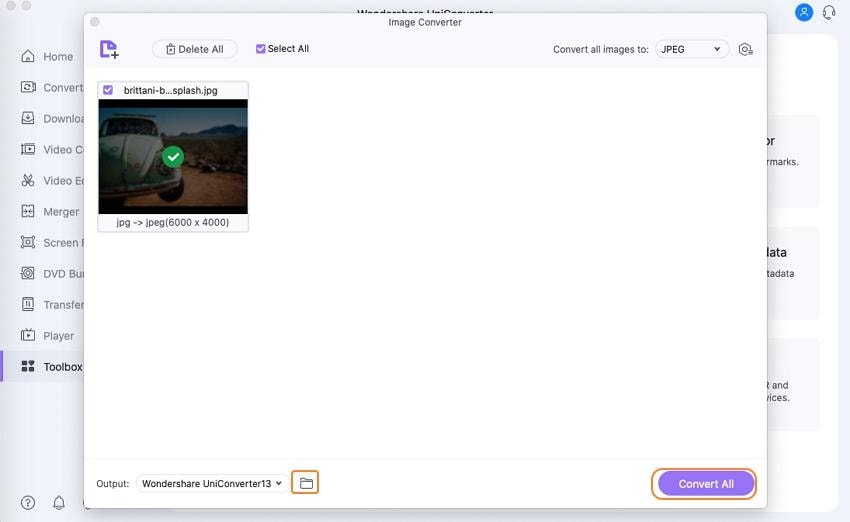
3. rész. Top 5 ingyenes iPhone képek JPEG konvertáló
Néha mindig jó, ha több lehetőségünk van. Ebben az esetben bemutatok néhány weboldalt, amelyek képesek HEIC-et JPEG-be konvertálni minőségromlás nélkül. Még jobb, hogy ezek használata ingyenes, és semmit sem kell telepítenie a számítógépére.
Heictojpg
Amint a neve is sejteti, a Heictojpg egy ingyenes weboldal, amely a HEIC fényképeket könnyedén átalakítja JPG formátumba. Az alkalmazás könnyen használható, köszönhetően a drag-and-drop funkciónak. Emellett könnyű, és nem tartalmaz idegesítő reklámokat sem. A másik oldalon az alkalmazás nem támogatja a HEIC-fotók konvertálását a JPG formátumon kívül más formátumba. De ettől eltekintve a Heictojpg egy tisztességes képkonvertáló.
Előnyök:
- Egyszerű használat.
- Ingyenes használat.
- Könnyű alkalmazás.
- Támogatja a többszörös konverziót.
Hátrányok:
- Egyszerre csak 50 fájlt támogat.
- Kizárólag HEIC-et konvertál JPEG-be.
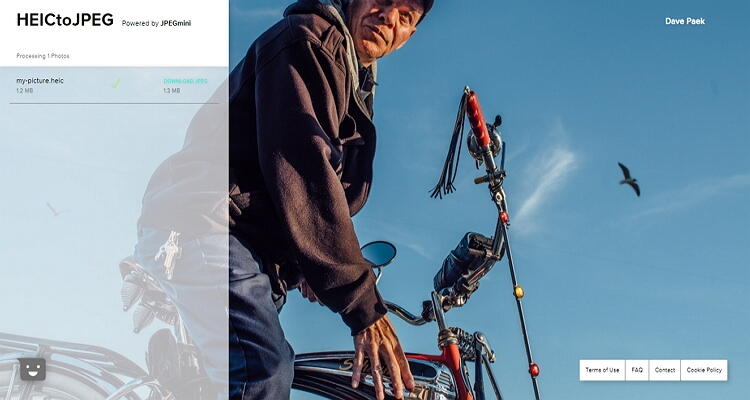
Freetoolonline
A freetoolonline.com egy másik nagyszerű HEIC to JPG konverter, amely mindenki számára ingyenes. Ez a szoftver képes bármilyen képformátum kódolására, a fotók vágására, tömörítésére vagy akár a képek optimalizálására. Továbbá ezzel az eszközzel gyorsan zipelhet vagy kicsomagolhat egy fájlt. És ne felejtse el, hogy a HEIC-et PDF-be is konvertálhatja. Azonban csak maximum 20 MB-ot tölthet fel. Ráadásul az oldalon hirdetések is vannak.
Előnyei:
- Egyszerű használat.
- Elérhető a fényképek szerkesztése.
- Támogatja a többszörös átalakítást.
- Képeket tud zipelni és kicsomagolni.
Hátrányok:
- Korlátozott feltöltési méret.
- Hirdetésekkel terhelt felület.

Zamzar
Ha már egy ideje konvertálsz fájlokat, biztosan tudsz valamit a Zamzarról. Ez egy tiszta online oldal, amely könnyedén konvertál videókat, képeket, hangokat és dokumentumokat. A képeket illetően a HEIC-et JPEG, PNG, PDF, WBMP, TIFF, WEBP, BMP és PCX formátumba konvertálhatja. És a több kimeneti formátumon felül a Zamzar azt is lehetővé teszi, hogy a képeket elküldje egy e-mail címre, amint a konverziós folyamat befejeződött. Őszintén szólva, a Zamzar az egyik legjobb képkonvertáló, amit találhat.
Pros:
- Tiszta, egyszerű felhasználói felület.
- Másféle kimeneti lehetőséget kínál.
- Videók, hangok és dokumentumok között konvertál.
- Támogatja a többszörös konverziót.
Hátrányok:
- Nincs képszerkesztő eszköz.
- Limited upload size of 100MB.
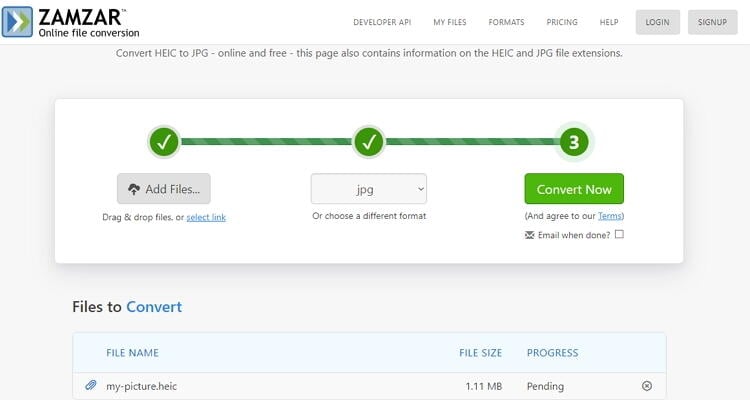
Heic.Online
Ezzel a képkonvertálóval gyorsan és egyszerűen átalakíthatja a HEIC fotókat JPEG-be minőségromlás nélkül. Könnyen használható, mivel csak drag-‘n’-drop-olnia kell a fájlokat az átalakítási folyamat elindításához. Még jobb, hogy eltávolíthatja az EXIF metaadatokat, valamint egyszerre több fájlt is átalakíthat. A Heic.Online azonban csak a HEIC JPG, PNG és BMP átalakítását támogatja. Emellett csak HEIC és HEIF formátumokat tölthet fel.
Előnyei:
- Egyszerű használat.
- Támogatja a kötegelt átalakítást.
- Nem szükséges regisztráció.
- Kivágási és méretváltoztatási lehetőségeket kínál.
Hátrányok:
- Csak HEIC és HEIF formátumokat tölt fel.
- Csak három lehetőségre konvertálja a HEIC-et.
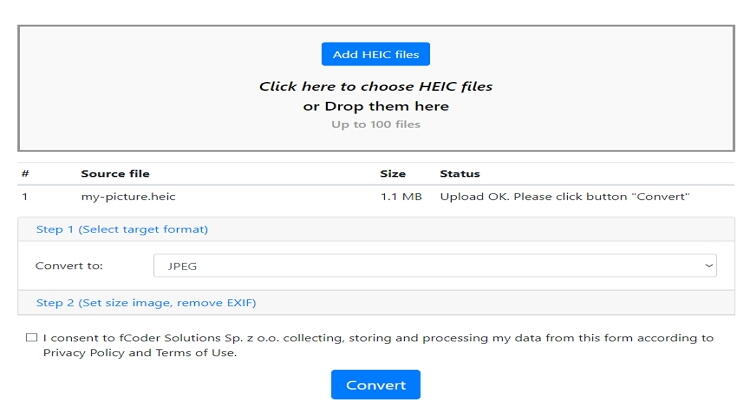
Online-Convert
Végül itt van az Online-Convert, ami egy másik népszerű online képkonvertáló. A HEIC JPG-be való konvertálásán kívül képes a fényképeket PNG, TIFF, WBMP és más formátumba is kódolni. A videókat is szerkesztheti tömörítéssel, minőség/szín beállításával, méretváltoztatással, vágással és így tovább. És természetesen az Online-Convert képes konvertálni videók, hangok és dokumentumfájlok között.
Pros:
- Támogatja a többszörös konvertálást.
- Konvertál audió, kép, videó és dokumentumfájlok között.
- Beépített képszerkesztő.
- Egyszerű használat.
Hátrányok:
- Hirdetésekkel teli felület.
- Korlátozott feltöltési méret.
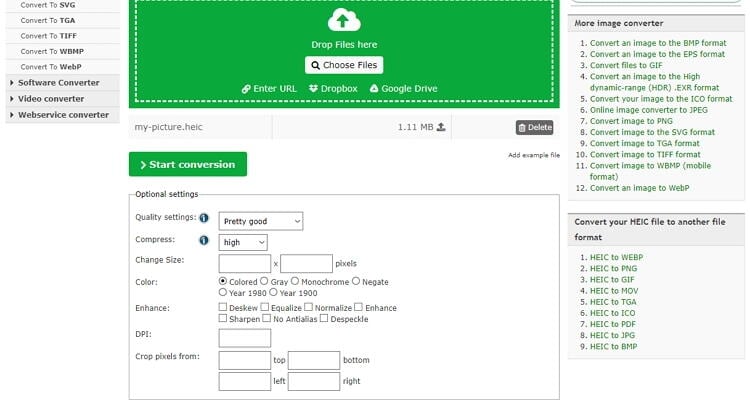
Végeredményben többféleképpen is könnyen átalakíthat képeket JPEG formátumba. Ezekkel az online oldalakkal könnyedén átkódolhatja a képeket iPhone készülékén. De ha egy olyan alkalmazást szeretne, amely jobb eredményekkel és fájlméretbeli korlátozások nélkül rendelkezik, használja a Wondershare UniConvertert.